Chat 2 nick yahoo trên windows 7, hướng dẫn cách thiết lập để chát nhiều nick trên win 8 xp 7 chi tiết

Yahoo chat là 1 phần mềm chat phổ biến hàng đầu thế giới và được nhiều người sử dụng, mặc dù hiện tại nó đã bị facebook cạnh trang khá nhiều nhưng vẫn còn nhiều người sử dụng.
Sử dụng 2 hoặc nhiều nick yahoo là nhu cầu của rất nhiều người trong đó có mình. Và cách để chat yahoo nhiều nick cũng khá đơn giản. Dưới đây là hướng dẫn các bạn chat 2 hoặc nhiều nick yahoo trên win 8. Tuy nhiên các bạn hoàn toàn có thể làm trên win 7 và XP với thao tác giống hệt.
Nếu các bạn chưa có phần mềm chat yahoo thì Download Yahoo 2013 Offline Full Tiếng Việt mới nhất về để cài đặt nhe.
Trước tiên để chat 2 nick trên win 8 các bạn nhấn tổ hợp phím
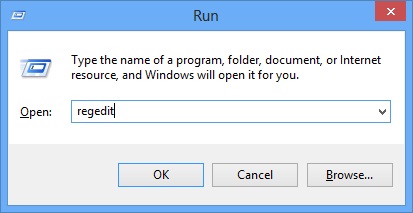
Gõ vào Regedit và nhấn Enter hoặc OK
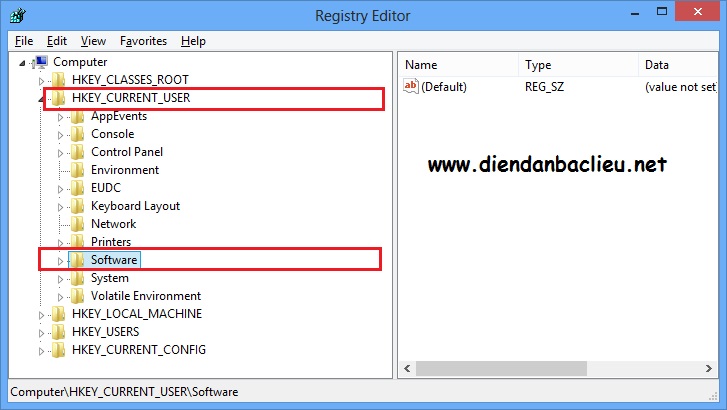
Khi đó 1 cửa sổ se xuất hiện các bạn chọn:
HKEY_CURRENT_USER - > Software -> Yahoo -> Pager -> Test
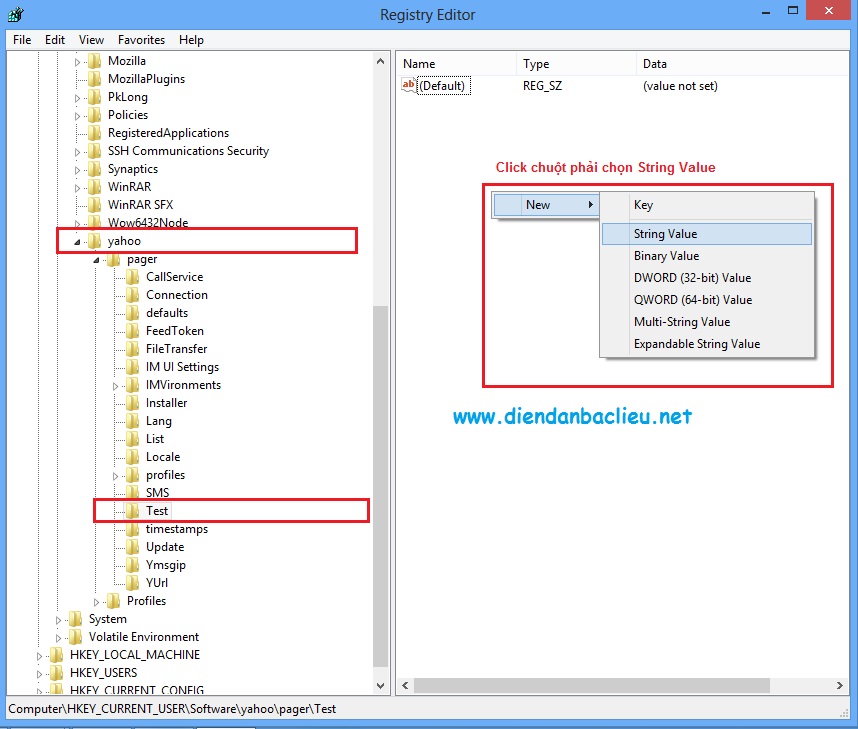
Click vào Test -> Sau đó click chuột phải vào phía trống bên cạnh chọn New -> String Value
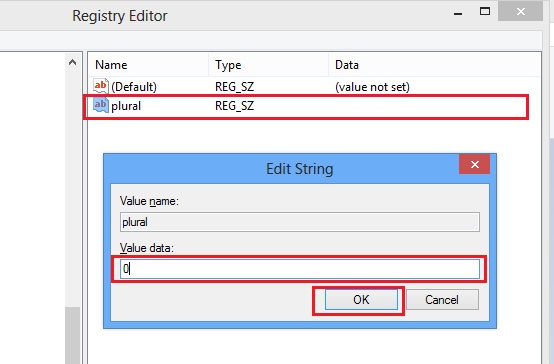
Đổi tên file vừa tạo thành plural như hình phía trên sau đó nhấn Enter -> Điền vào số 0 hoặc 1.
Bây giờ thì các bạn thử mở nhiều cửa sổ yahoo ra xem nhe

Chúc các bạn thành công!
DienDanBacLieu.Net

Yahoo chat là 1 phần mềm chat phổ biến hàng đầu thế giới và được nhiều người sử dụng, mặc dù hiện tại nó đã bị facebook cạnh trang khá nhiều nhưng vẫn còn nhiều người sử dụng.
Sử dụng 2 hoặc nhiều nick yahoo là nhu cầu của rất nhiều người trong đó có mình. Và cách để chat yahoo nhiều nick cũng khá đơn giản. Dưới đây là hướng dẫn các bạn chat 2 hoặc nhiều nick yahoo trên win 8. Tuy nhiên các bạn hoàn toàn có thể làm trên win 7 và XP với thao tác giống hệt.
Nếu các bạn chưa có phần mềm chat yahoo thì Download Yahoo 2013 Offline Full Tiếng Việt mới nhất về để cài đặt nhe.
Hướng dẫn cách chat 2 hoặc nhiều nick
Trước tiên để chat 2 nick trên win 8 các bạn nhấn tổ hợp phím
để mở cửa sổ RunWindows + R
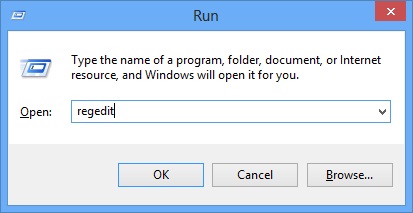
Gõ vào Regedit và nhấn Enter hoặc OK
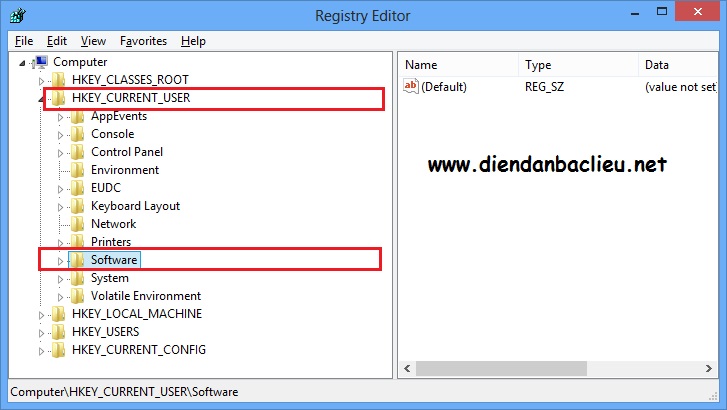
Khi đó 1 cửa sổ se xuất hiện các bạn chọn:
HKEY_CURRENT_USER - > Software -> Yahoo -> Pager -> Test
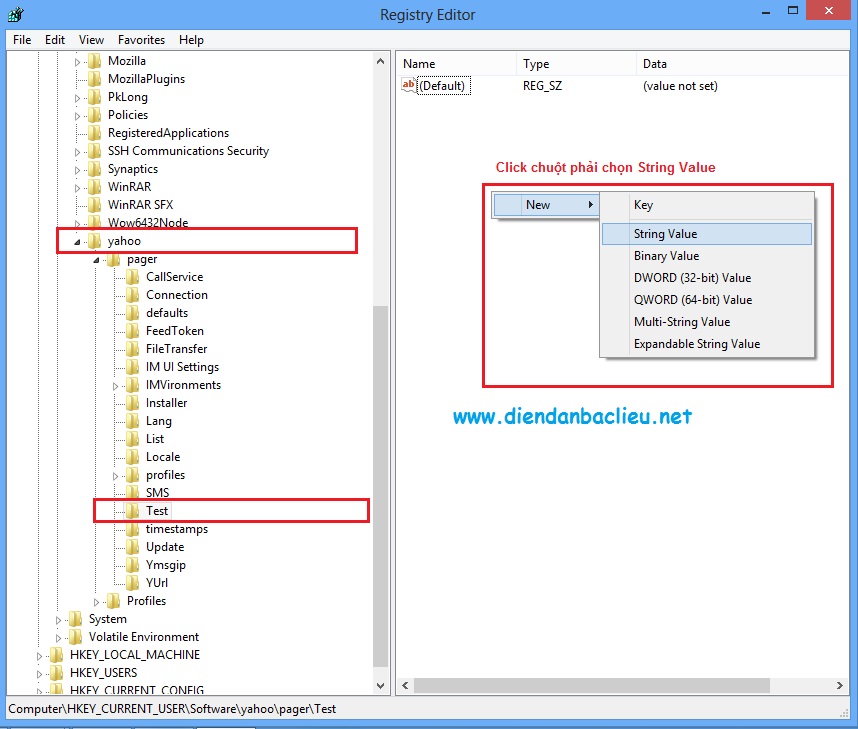
Click vào Test -> Sau đó click chuột phải vào phía trống bên cạnh chọn New -> String Value
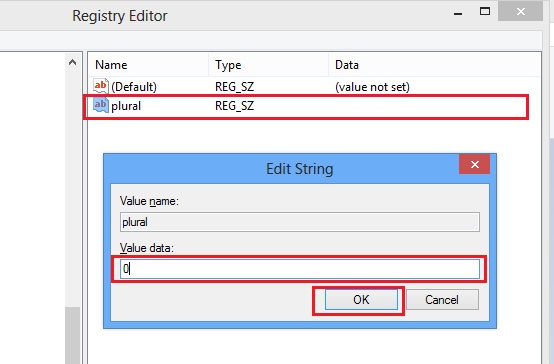
Đổi tên file vừa tạo thành plural như hình phía trên sau đó nhấn Enter -> Điền vào số 0 hoặc 1.
Bây giờ thì các bạn thử mở nhiều cửa sổ yahoo ra xem nhe

Chúc các bạn thành công!
DienDanBacLieu.Net